Photoshop制作漂亮的木紋水晶字
時(shí)間:2024-02-10 13:30作者:下載吧人氣:19
木紋在設(shè)計(jì)中是比較常用的,如果想節(jié)省時(shí)間可以直接使用木紋素材。不過用濾鏡也可以做出來,只是操作稍微麻煩一點(diǎn)。首先要熟悉各種濾鏡的特性,再按照自己想要的效果慢慢去嘗試即可。
最終效果

1、新建一個(gè)畫布,然后把背景放到里面去。輸入自己想要制作的文字,色碼為:#ef9c00。
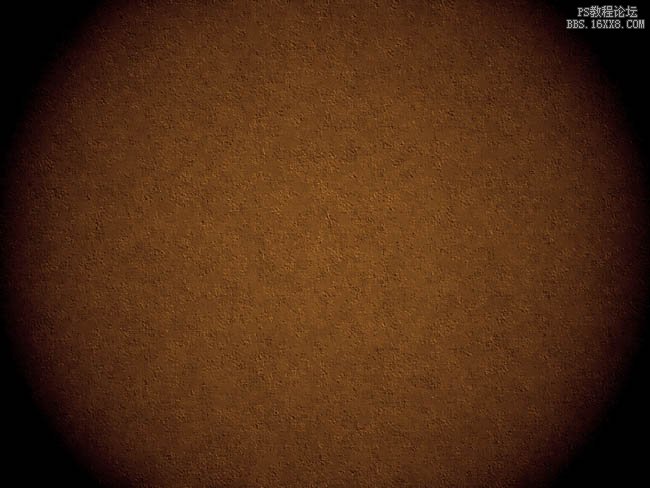
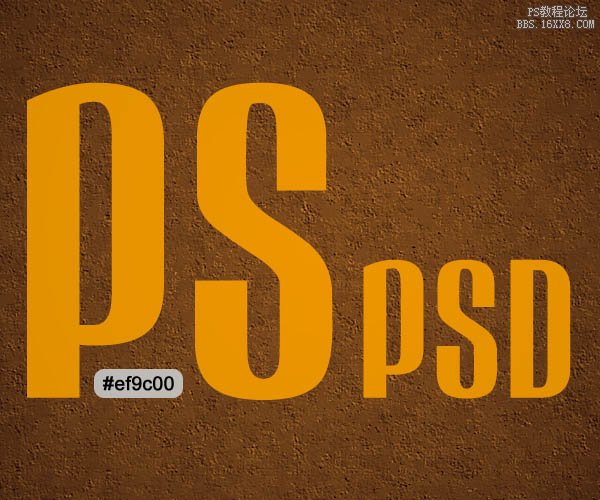 2、雙擊文字,我們添加混合樣式,如下。
2、雙擊文字,我們添加混合樣式,如下。
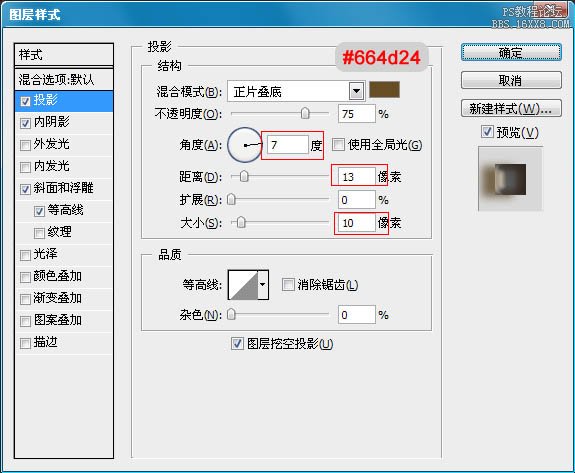
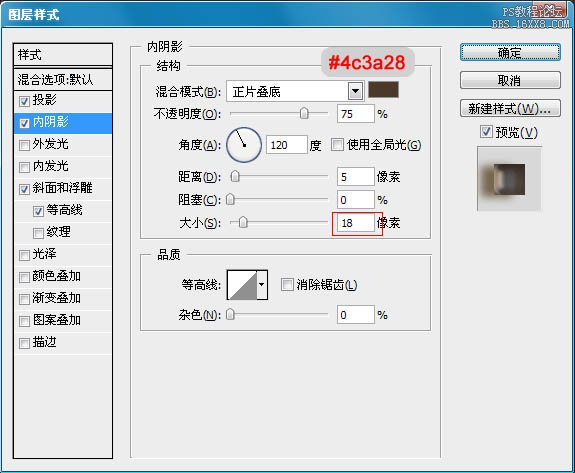

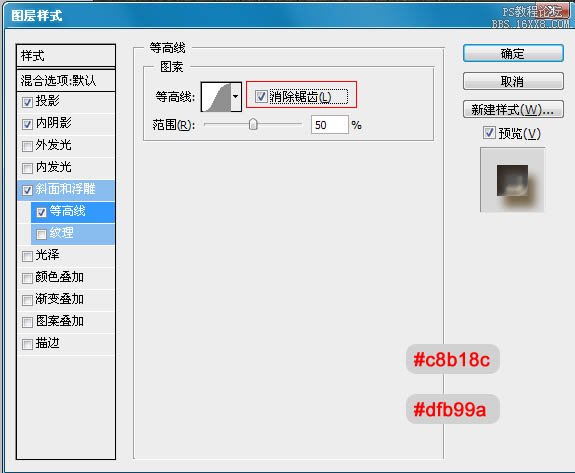
 3、選擇文字圖層。按住CTRL然后點(diǎn)擊文字,就會(huì)出現(xiàn)下面的選取框。
3、選擇文字圖層。按住CTRL然后點(diǎn)擊文字,就會(huì)出現(xiàn)下面的選取框。
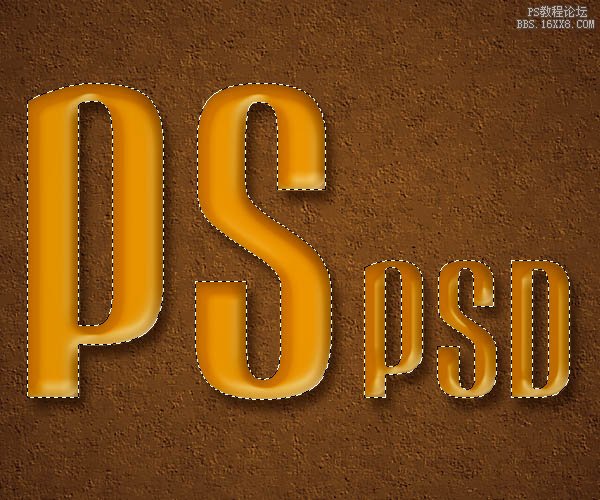
4、創(chuàng)建一個(gè)新圖層,命名為:紋理。現(xiàn)在我們?cè)O(shè)置前景色為#ef9c00,背景色為:#52443c 。然后填充前景色。
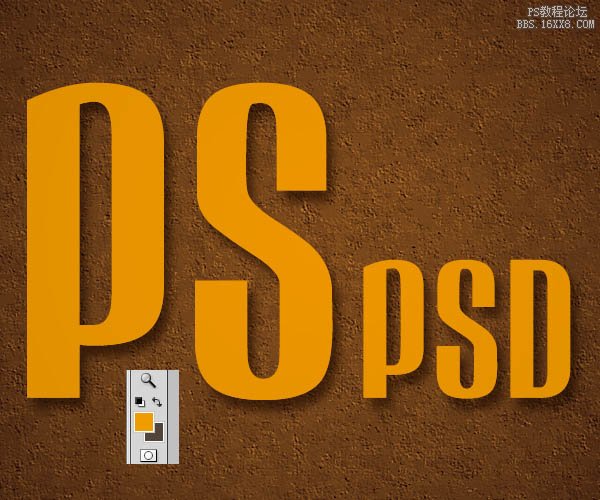
5、現(xiàn)在我們將制作文字的紋理了。選擇紋理圖層,然后轉(zhuǎn)到濾鏡-渲染-纖維。設(shè)置如下。
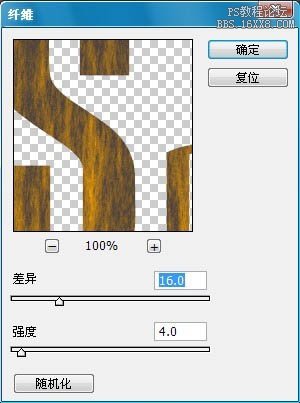
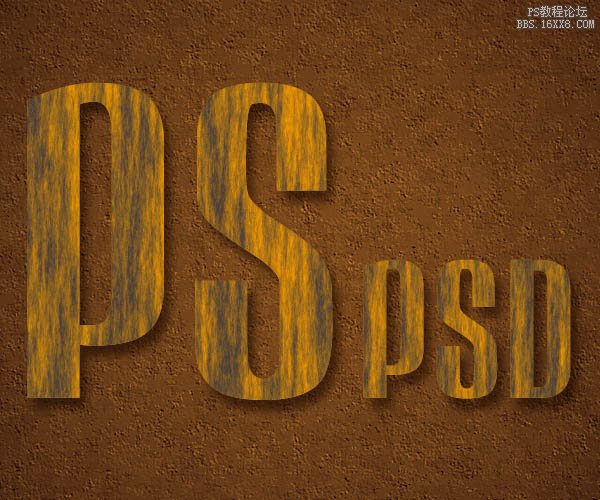 6、然后在到濾鏡-素描-粉筆和炭筆。
6、然后在到濾鏡-素描-粉筆和炭筆。
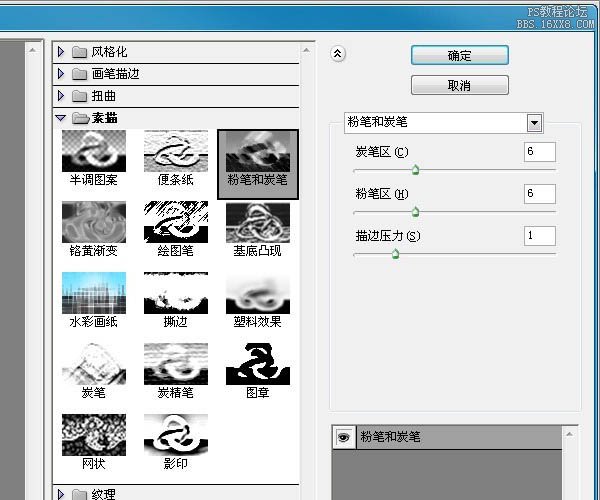
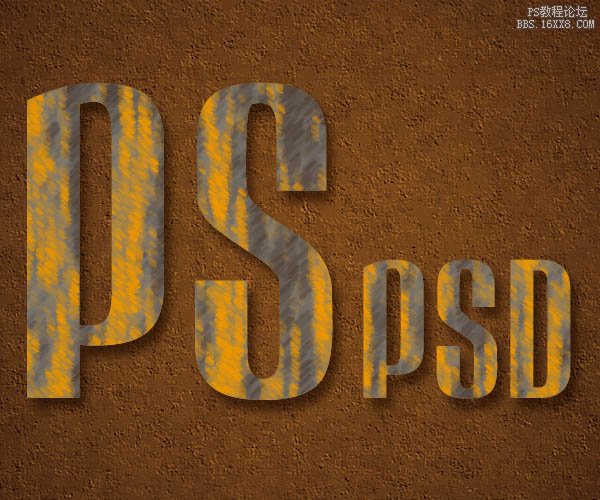 7、再到濾鏡-素描-銘黃漸變。
7、再到濾鏡-素描-銘黃漸變。

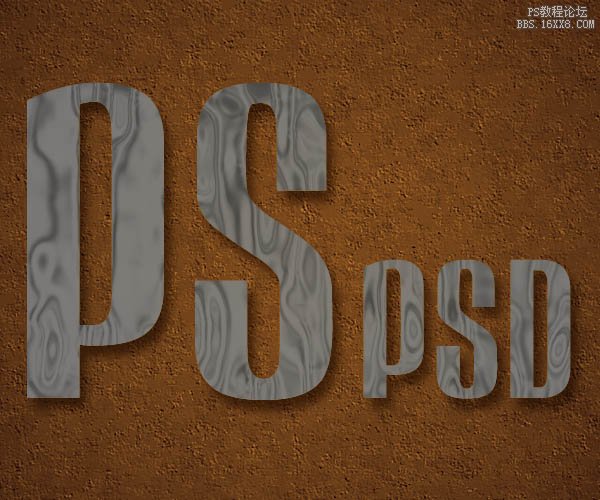
8、然后我們把混合模式改為“柔光”。
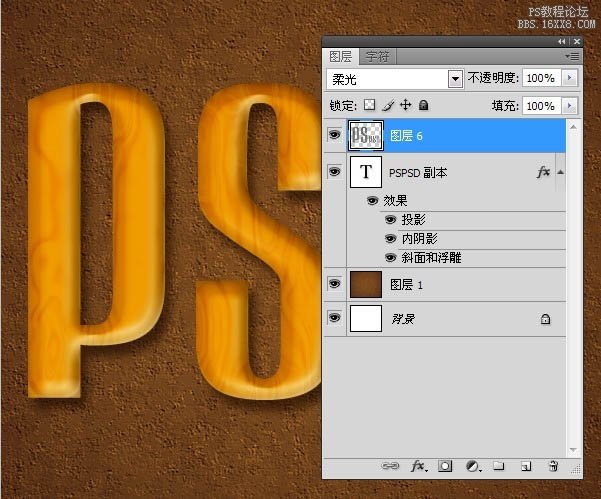 9、再調(diào)整一下色階。
9、再調(diào)整一下色階。
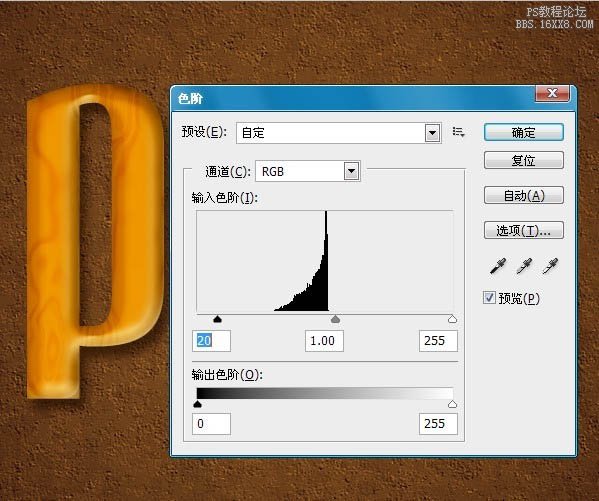

10、我們新建一個(gè)圖層。然后拉一個(gè)徑向漸變。顏色就是比三步的那2個(gè),從中間往旁邊拉。
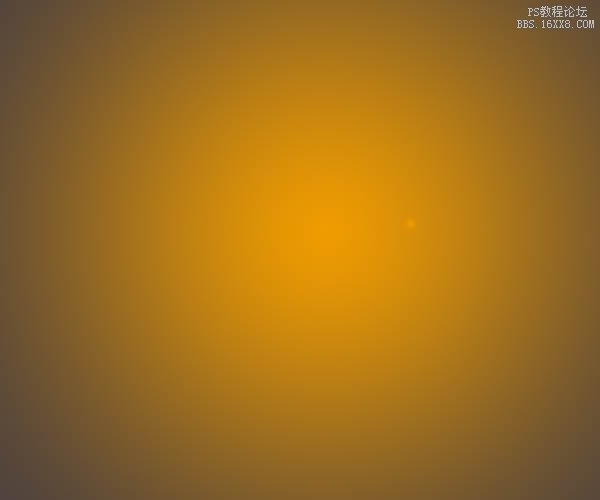 11、然后再設(shè)置他的混合選項(xiàng)為“正片疊底”,填充度為:10%。
11、然后再設(shè)置他的混合選項(xiàng)為“正片疊底”,填充度為:10%。
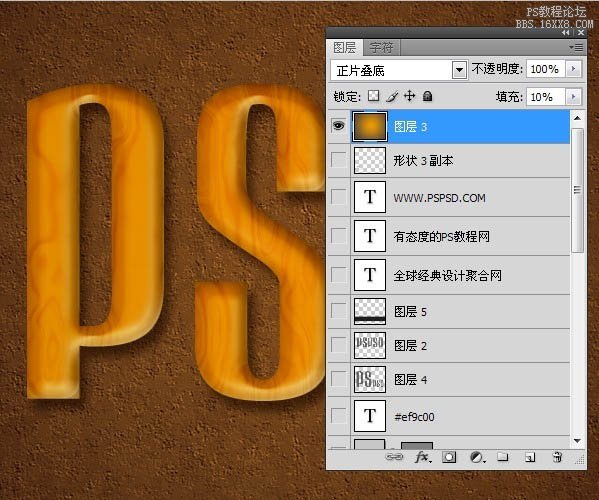
最終效果:

最終效果

1、新建一個(gè)畫布,然后把背景放到里面去。輸入自己想要制作的文字,色碼為:#ef9c00。
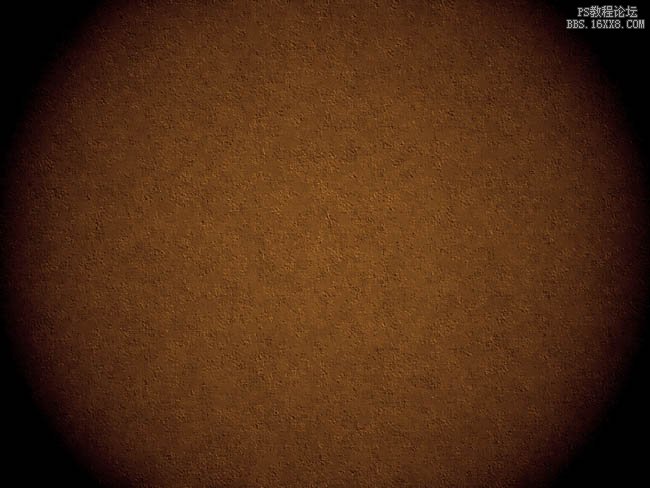
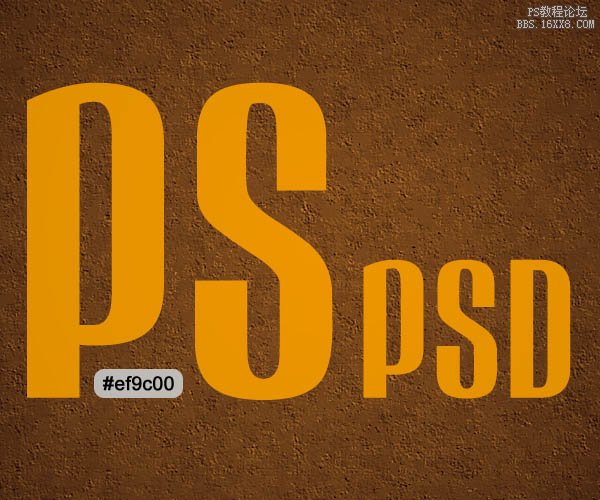 2、雙擊文字,我們添加混合樣式,如下。
2、雙擊文字,我們添加混合樣式,如下。 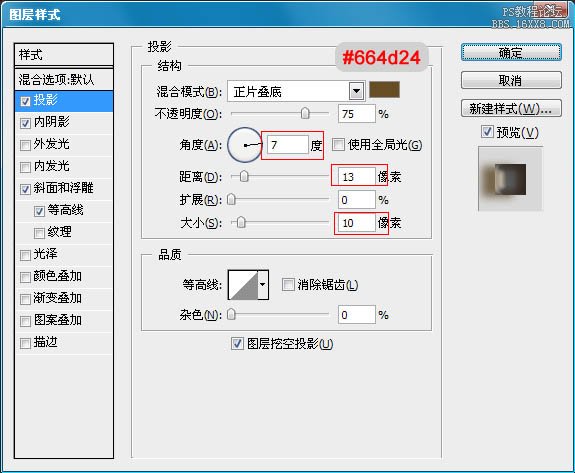
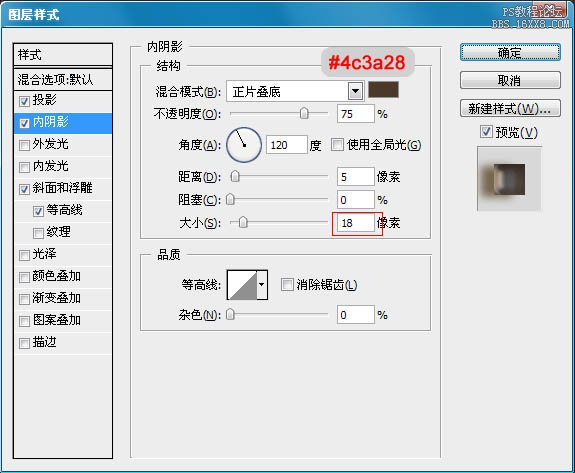

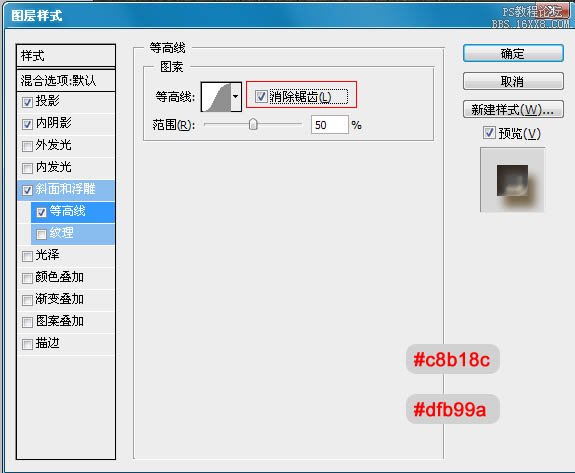
 3、選擇文字圖層。按住CTRL然后點(diǎn)擊文字,就會(huì)出現(xiàn)下面的選取框。
3、選擇文字圖層。按住CTRL然后點(diǎn)擊文字,就會(huì)出現(xiàn)下面的選取框。 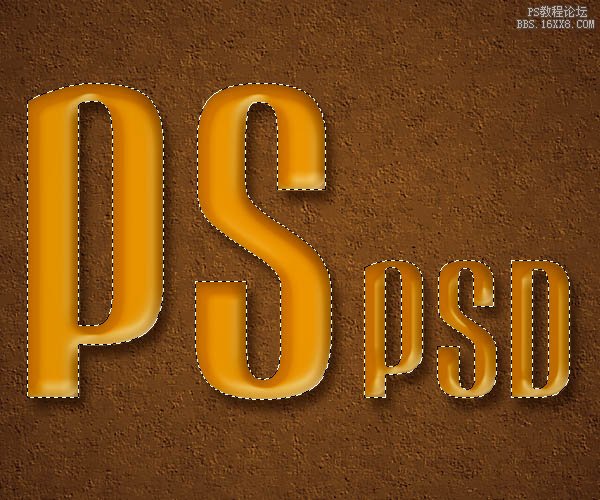
4、創(chuàng)建一個(gè)新圖層,命名為:紋理。現(xiàn)在我們?cè)O(shè)置前景色為#ef9c00,背景色為:#52443c 。然后填充前景色。
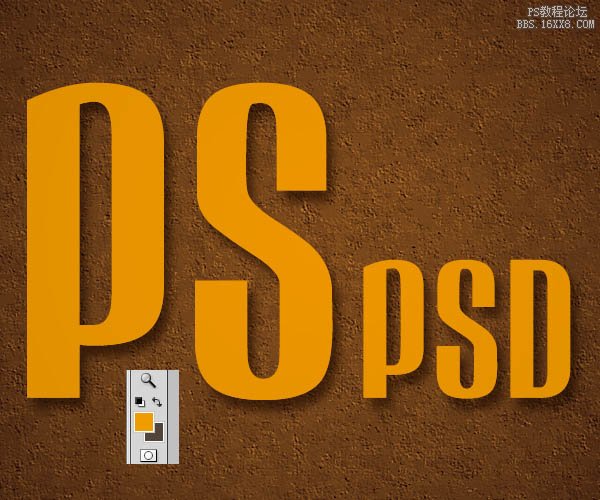
5、現(xiàn)在我們將制作文字的紋理了。選擇紋理圖層,然后轉(zhuǎn)到濾鏡-渲染-纖維。設(shè)置如下。
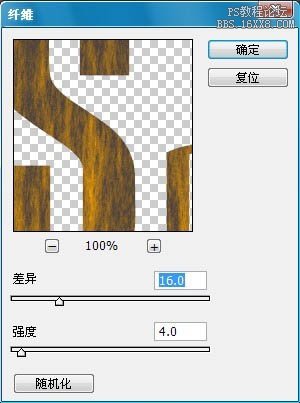
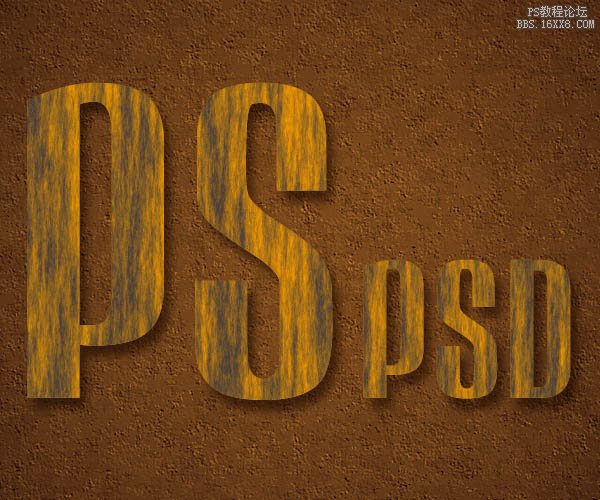 6、然后在到濾鏡-素描-粉筆和炭筆。
6、然后在到濾鏡-素描-粉筆和炭筆。 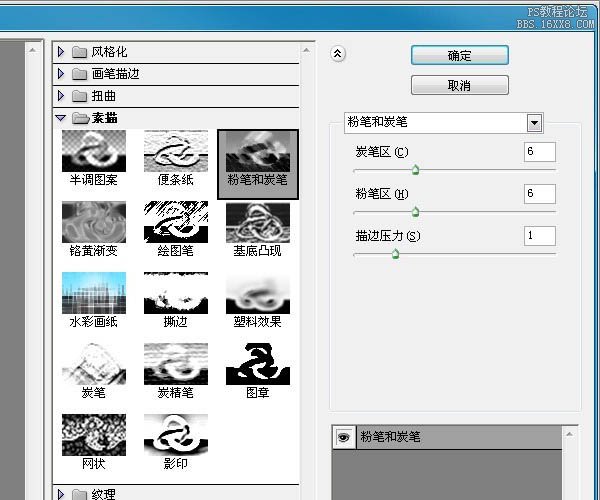
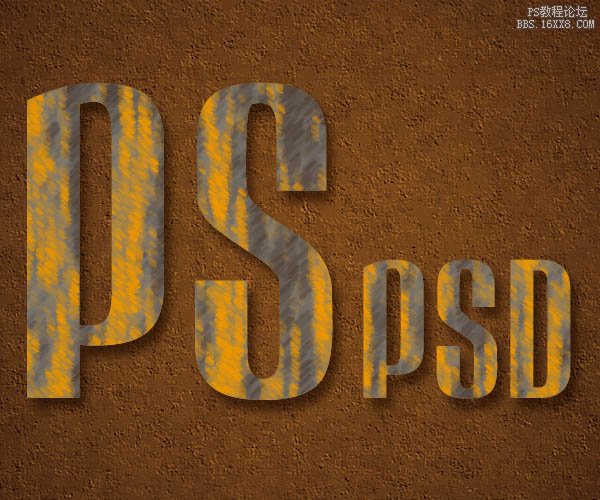 7、再到濾鏡-素描-銘黃漸變。
7、再到濾鏡-素描-銘黃漸變。 
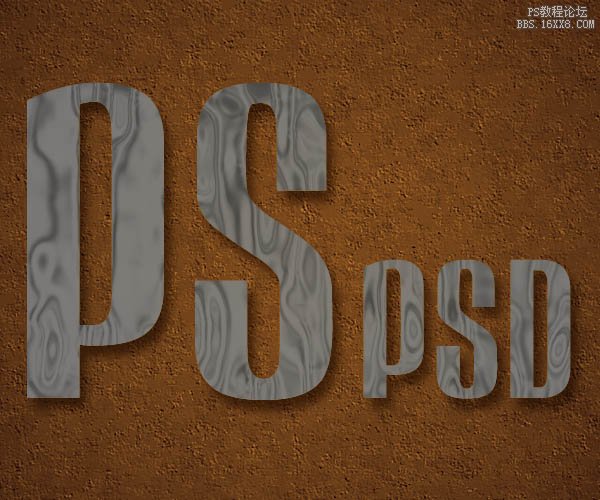
8、然后我們把混合模式改為“柔光”。
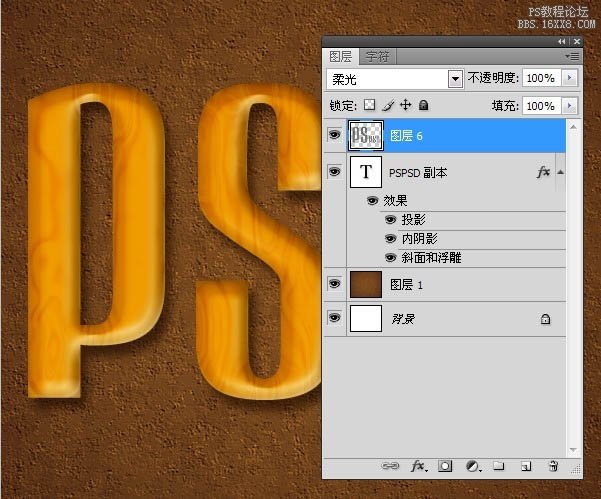 9、再調(diào)整一下色階。
9、再調(diào)整一下色階。 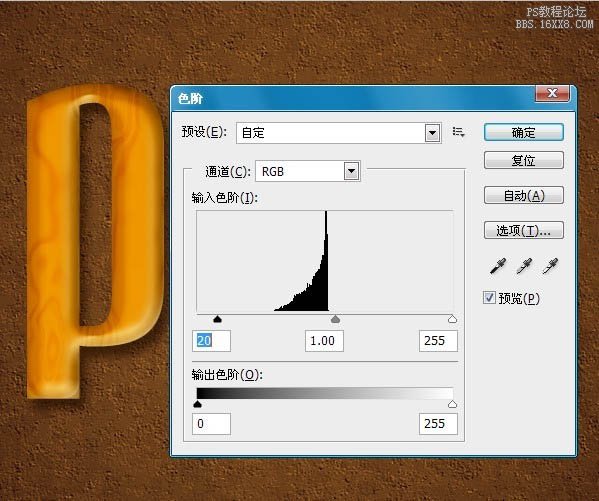

10、我們新建一個(gè)圖層。然后拉一個(gè)徑向漸變。顏色就是比三步的那2個(gè),從中間往旁邊拉。
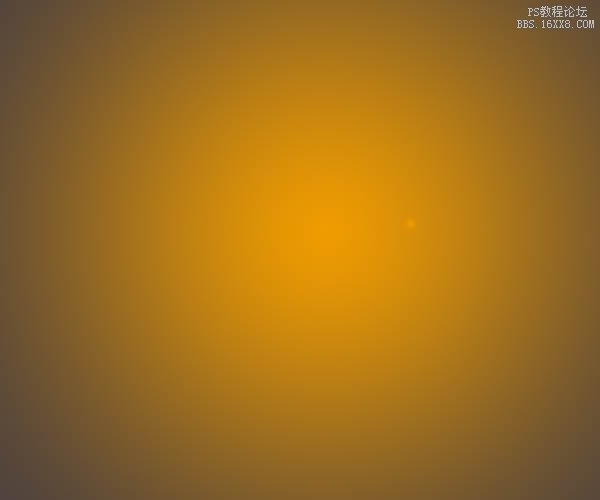 11、然后再設(shè)置他的混合選項(xiàng)為“正片疊底”,填充度為:10%。
11、然后再設(shè)置他的混合選項(xiàng)為“正片疊底”,填充度為:10%。 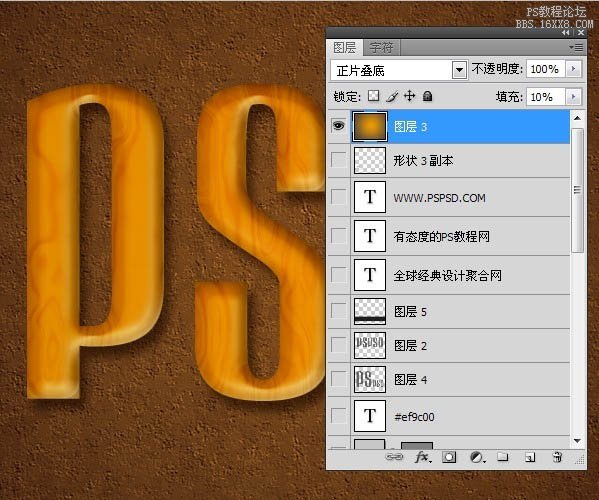
最終效果:

標(biāo)簽水晶,字,木紋,漂亮,制作,Photoshop
相關(guān)推薦
相關(guān)下載
熱門閱覽
- 1ps斗轉(zhuǎn)星移合成劉亦菲到性感女戰(zhàn)士身上(10P)
- 2模糊變清晰,在PS中如何把模糊試卷變清晰
- 3ps楊冪h合成李小璐圖教程
- 4ps CS4——無法完成請(qǐng)求,因?yàn)槲募袷侥K不能解析該文件。
- 5色階工具,一招搞定照片背后的“黑場(chǎng)”“白場(chǎng)”和“曝光”
- 6ps液化濾鏡
- 7PS鼠繪奇幻的山谷美景白晝及星夜圖
- 8LR磨皮教程,如何利用lightroom快速磨皮
- 9實(shí)際操作,在PS中如何批量給圖層重命名并導(dǎo)出
- 10ps調(diào)出日系美女復(fù)古的黃色調(diào)教程
- 11軟件問題,PS顯示字體有亂碼怎么辦
- 12photoshop把晴天變陰天效果教程
最新排行
- 1室內(nèi)人像,室內(nèi)情緒人像還能這樣調(diào)
- 2黑金風(fēng)格,打造炫酷城市黑金效果
- 3人物磨皮,用高低頻給人物進(jìn)行磨皮
- 4復(fù)古色調(diào),王家衛(wèi)式的港風(fēng)人物調(diào)色效果
- 5海報(bào)制作,制作炫酷的人物海報(bào)
- 6海報(bào)制作,制作時(shí)尚感十足的人物海報(bào)
- 7創(chuàng)意海報(bào),制作抽象的森林海報(bào)
- 8海報(bào)制作,制作超有氛圍感的黑幫人物海報(bào)
- 9碎片效果,制作文字消散創(chuàng)意海報(bào)
- 10人物海報(bào),制作漸變效果的人物封面海報(bào)
- 11文字人像,學(xué)習(xí)PS之人像文字海報(bào)制作
- 12噪點(diǎn)插畫,制作迷宮噪點(diǎn)插畫

網(wǎng)友評(píng)論